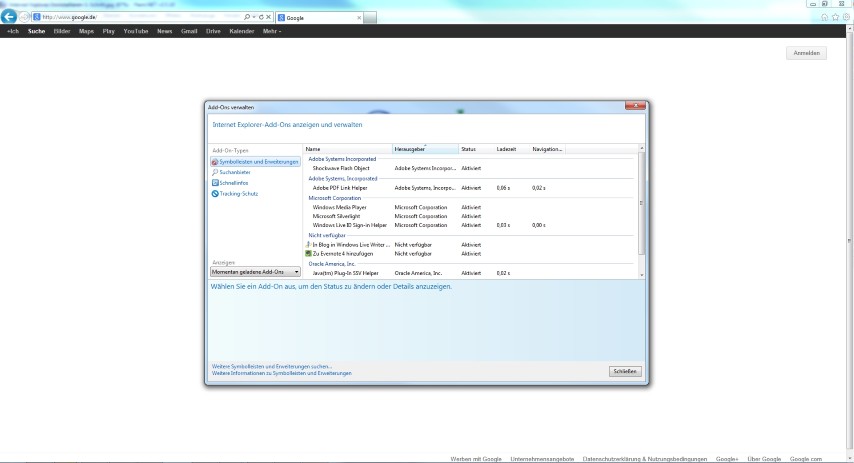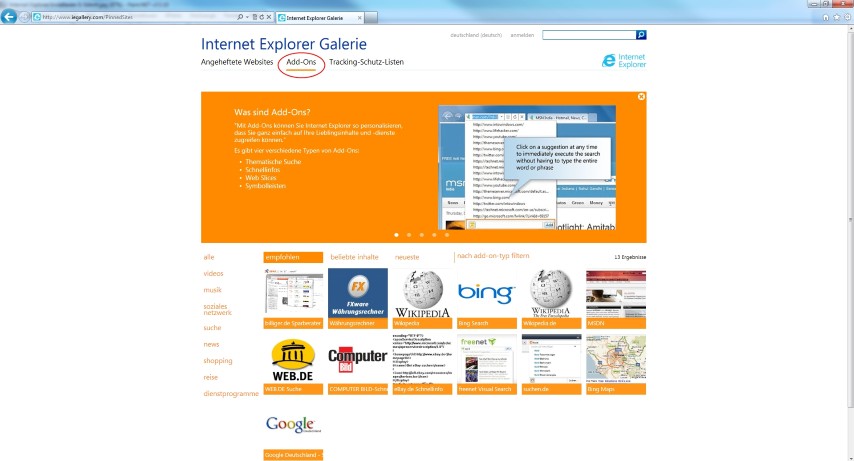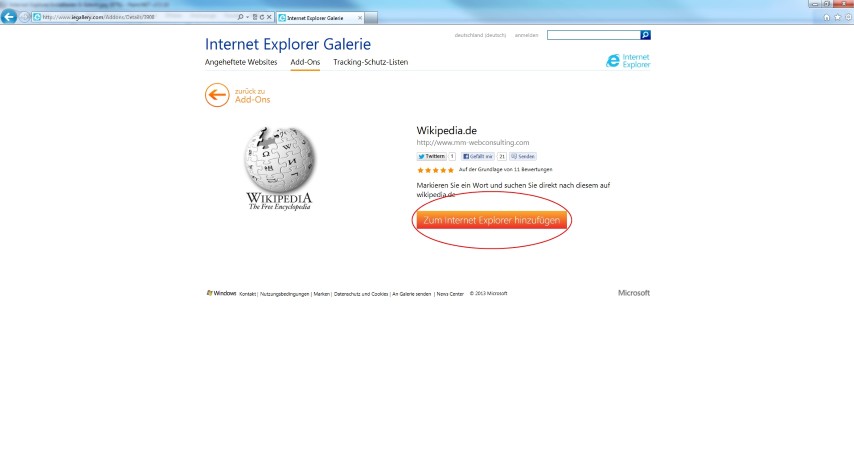Internet Explorer – Plugins installieren
Der Internet Explorer benötigt Plugins um zum Beispiel bestimmte Inhalte wie integrierte Videos wiederzugeben. Wird eine Internetseite aufgerufen, die ein bestimmtes Plugin benötigt, kann oftmals durch einen Klick auf die entsprechende Meldung das Plugin direkt im Internet Explorer installiert werden. Es muss lediglich bestätigt werden, dass den Inhalten vertraut werden kann. Nach einem Neustart des Browsers steht das Plugin fortan zur Verfügung. Zudem gibt es zahlreiche Plugins, welche die Arbeit am PC deutlich vereinfachen.
Internet Explorer kostenlos downloaden
Ein Upgrade auf die aktuelle Version 11 des Internet Explorers lohnt sich vor allem für alle Nutzer älterer Versionen. Wenn Sie diese kostenlos herunterladen möchten, klicken Sie einfach auf den grünen Button.
Internet Explorer 11 herunterladen
Der Installationsvorgang: Schritt für Schritt
- Nach dem Öffnen des Internet Explorers befindet sich rechts oben das Feld Extras. Nach dem Klick auf die Schaltfläche öffnet sich ein Menü, an der sechsten Stelle befindet sich das Tab „Addons verwaten“.
- Nach dem Klick auf die Schaltfläche öffnet sich ein neues Fenster, in dem bereits aktive Addons dargestellt werden. Unter im Fenster befindet sich der Link „Weitere Symbolleisten und Erweiterungen suchen“.
- Nach dem Klick auf den Link öffnet sich ein neues Browser-Tab mit der Internet Explorer Galerie. Je nach Interesse, lässt sich hier das passende finden.
- Hat man das gewünchte Addon angeklickt, muss lediglich die Schaltfläche „Zum Internet Explorer hinzufügen“ betätigt werden. Folgt man nun der Anweisung, ist das Addon schnell installiert.